Acustica Audio,俗称AA,几乎所有接触过音频后期工作的音乐爱好者都听说过或者正在使用的插件品牌。如果还有一些刚刚入行的朋友还不知道AA,我可以简单概括一下,我们都知道现在的插件有模拟硬件的也有纯数字的对吧,但不管是哪种,他们的原理都是用各种代码去折腾那些音频数字信号,但是Acustica Audio不这么干,他们是目前音频界里少有的使用卷积技术来进行音频硬件设备模拟的厂商之一。简单来说就是,人家都是在代码上做文章,而AA是直接把最顶级的那些硬件的声音给它录出来塞进这个软件里面给你用,而且人家是全世界卷积技术做的最牛的,没有之一。
本次的年末大戏里,AA的插件也在被不断放出,预计有100多个不同插件供你选择。
不过需要注意的是,AA的插件都比较占用空间,请注意自己的硬盘容量。
![图片[1]-Acustica Audio 2023 Plugins [Win&Mac] 不断更新-音频玩家](http://yinpinwanjia.com/wp-content/uploads/2023/12/4406_1620266662.png)
安装教程:
(一)安装“Acustica.Audio.Framework.2023.READ.NFO-R2R”的内容
1.确保自己电脑上已经安装了”Microsoft Visual C++ Redistributable(2015-2022) x64″,如果没有安装请自行百度搜索安装,包里没有。
官方下载链接:https://aka.ms/vs/17/release/vc_redist.x64.exe
2.运行”Make_APPDATA_Acustica_Dir.cmd”。
这是一键创建,当然你也可以手动操作,那就在”%APPDATA%”(通常为C:\Users\用户名\AppData\Roaming)中创建”Acustica”文件夹。
注:创建的这个文件夹是Acustica Audio插件设置的存储目录,没有这个目录,像GUI大小之类的设置将无法保存。
3.安装Framework,包里提供了两版Framework,择一即可,看你需求。
方法一 简易安装(小白推荐):
(1)AA官方原版Framework(不推荐):
复制”Framework-Official\Acustica\Framework”中的所有dll到”%WINDIR%\system32″(通常为C:\Windows\System32)。
完成安装。
(2)R2R优化版Framework(推荐):
①复制”Framework-R2R\Acustica\Framework”中的所有dll到”%WINDIR%\system32″(通常为C:\Windows\System32);
②安装”w_dpcpp_cpp_runtime_p_2024.0.0.49848.msi”。
完成安装。
方法二 高级用户(老手推荐):
(1)AA官方原版Framework(不推荐):
①复制Framework-Official中的Acustica文件夹到”%PROGRAMFILES%”(通常为C:\Program Files);
注:复制后,所有dll的路径应为”%PROGRAMFILES%\Acustica\Framework”。
②将”%PROGRAMFILES%\Acustica\Framework”(即:C:\Program Files\Acustica\Framework)添加到系统环境变量的Path中。
完成安装。
(2)R2R优化版Framework(推荐):
①复制Framework-R2R中的Acustica文件夹到”%PROGRAMFILES%”(通常为 C:\Program Files);
注:复制后,所有dll的路径应为”%PROGRAMFILES%\Acustica\Framework”。
②将”%PROGRAMFILES%\Acustica\Framework”(即:C:\Program Files\Acustica\Framework)添加到系统环境变量的Path中;
③安装”w_dpcpp_cpp_runtime_p_2024.0.0.49848.msi”。
完成安装。
添加方法:桌面-此电脑-属性-高级系统设置-环境变量-系统变量-Path-编辑-新建-确定(保存)。
![图片[2]-Acustica Audio 2023 Plugins [Win&Mac] 不断更新-音频玩家](http://yinpinwanjia.com/wp-content/uploads/2023/12/未标题-1.jpg)
(二)安装插件,以“Acustica.Audio.Black.Bundle.2023.FIXED-R2R”为例
1.选择你需要的插件版本,复制到对应位置。以下为常见位置:
(1)VST3,复制到C:\Program Files\CommonFiles\VST3\(Acustica Audio\BlackBundle 2023);
(2)VST2,复制到C:\ProgramFiles\VSTPlugins\(Acustica Audio\BlackBundle 2023)或C:\ProgramFiles\Steinberg\VSTPlugins\(Acustica Audio\BlackBundle 2023);
(3)AAX,复制到C:\Program Files\CommonFiles\Avid\Audio\Plug-Ins\(Acustica Audio\BlackBundle 2023)。
注:括号内的非必须,不需要看,这是我的存放习惯。
2.复制!COMMON里面的所有内容到插件的同目录(你要几个插件版本就复制几次)。完成安装。
举例:同时安装VST3和VST2。
(1)VST3,打开VST3文件夹,全选–复制到C:\Program Files\Common Files\VST3\(Acustica Audio\Black Bundle 2023);打开!COMMON文件夹,全选–复制到C:\Program Files\CommonFiles\VST3\(Acustica Audio\BlackBundle 2023)。
(2)VST2,打开VST2文件夹,全选–复制到C:\Program Files\VSTPlugins\(Acustica Audio\Black Bundle 2023);打开!COMMON文件夹,全选–复制到C:\ProgramFiles\VSTPlugins\(Acustica Audio\BlackBundle 2023)。
图例:VST3
![图片[3]-Acustica Audio 2023 Plugins [Win&Mac] 不断更新-音频玩家](http://yinpinwanjia.com/wp-content/uploads/2023/12/未标题-2-1024x576.jpg)
![图片[4]-Acustica Audio 2023 Plugins [Win&Mac] 不断更新-音频玩家](http://yinpinwanjia.com/wp-content/uploads/2023/12/未标题-3-1024x576.jpg)
也就是说,如果你需要安装两个插件版本就需要复制两次!COMMON里面的(!请注意看,是里面的,打开它,全选-复制)内容,同时存放入每个插件版本的同目录下(!也请注意看,是每个插件版本和同目录)。
其它插件的安装方法同理。
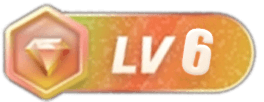
![Acustica Audio 2023 Plugins [Win&Mac] 不断更新-音频玩家](https://yinpinwanjia.com/wp-content/uploads/2023/12/4406_1620266662-300x170.png)
![Waves 14 Complete 含一键安装win版[Win&MacOS]-音频玩家](https://yinpinwanjia.com/wp-content/uploads/2023/04/2023040515233641.jpg)

![Melodyne 5 [Win&MacOS]-音频玩家](https://yinpinwanjia.com/wp-content/uploads/2023/04/2023040906025291.jpg)
![Waves.Complete.v12 [Win&Mac]-音频玩家](https://yinpinwanjia.com/wp-content/uploads/2023/04/2023040516331566.jpg)
![相位校正插件 Sound Radix Auto-Align v1.6.1 [Win]-音频玩家](https://yinpinwanjia.com/wp-content/uploads/2023/04/2023040515555513.png)
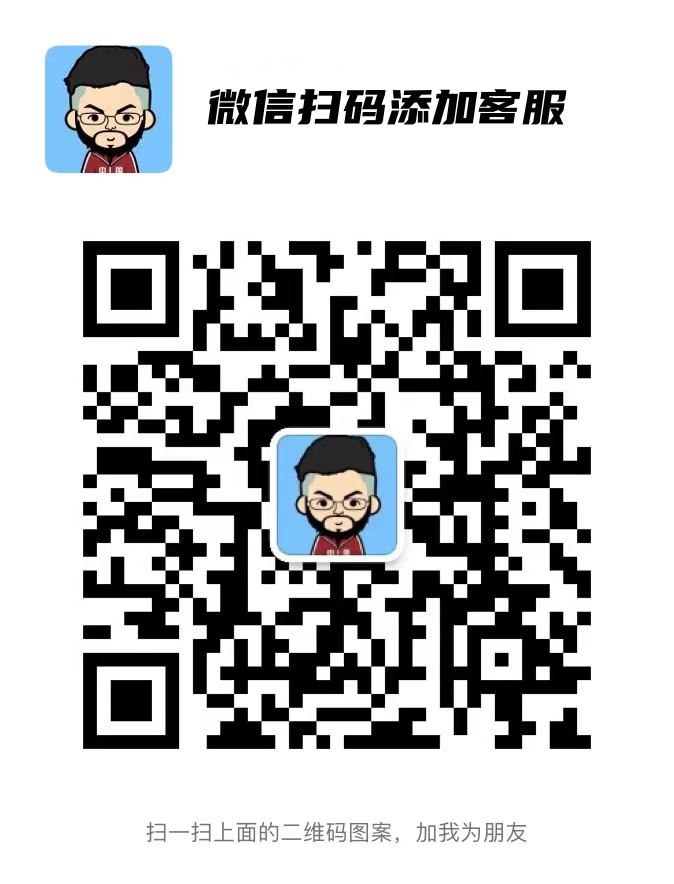

请登录后查看评论内容